- Sistēmas rezervēto nodalījumu var izdzēst, neskatoties uz to, ka tas pēc noklusējuma nav skatāms programmā File Explorer.
- Trūkstošie faili sistēmas rezervētajā nodalījumā var kavēt sistēmas sāknēšanu, tādējādi radot neapmierinātību lietotājam, it īpaši, ja šāda persona mēģina pārspēt termiņu.
- Sadaļā izdzēstos failus var atjaunot manuāli vai izmantojot trešās puses rīkus.

Tenorshare nodalījumu pārvaldnieks ietver visas jums nepieciešamās diska pārvaldības funkcijas tiešā saskarnē, padarot procesu vienkāršu pat absolūtiem iesācējiem.
- Izveidot/Sadalīt/Klonēt/Mainīt izmērus/Dzēst nodalījumus
- Mainiet skaļuma etiķeti un draivera burtu
- Konvertējiet nodalījumus starp NTFS/ FAT32/FAT16/FAT12/EXT/HFS
- Savietojams ar SATA, SCSI, SSSD, IEEE un USB 3.0
- Pārvalda noņemamo datu nesēju
Rīkojieties ar starpsienām kā profesionālis!
Ļoti iespējams, ka datorā trūkst sistēmas rezervētā nodalījuma, un, kad tas notiks, datoru būs grūti palaist.
Pēc noklusējuma veiksmīgas jaunas Windows operētājsistēmas (OS) instalēšanas laikā Sistēmas rezervētais nodalījums ir izveidots. Tajā ir faili, piemēram, bootmgr un BOOTSECT.BAK, kā arī faili datora sāknēšanai, ja cietā diska šifrēšanai izmantojat Bitlocker.
Lai aizsargātu šī nodalījuma failus, tie netiek rādīti Failu pārlūks. Neskatoties uz to, daži lietotāji var kļūdaini vai neapzināti izdzēst sistēmas rezervēto nodalījumu. Ja tas ir jūsu gadījums vai vienkārši nevarat atrast sistēmas rezervēto nodalījumu, mēs esam uzsvēruši, kā to viegli salabot.
Ko darīt, ja trūkst sistēmas rezervētā nodalījuma? 3 veidi, kā to atgūt
1. Pārinstalējiet Windows
- Atvērt Windows meklēšana nospiežot Windows taustiņš + J. Tips Atiestatīt šo datoru.
- Parādītajās opcijās atlasiet Atiestatiet šī datora sistēmas iestatījumus. Pēc tam noklikšķiniet Atvērt.
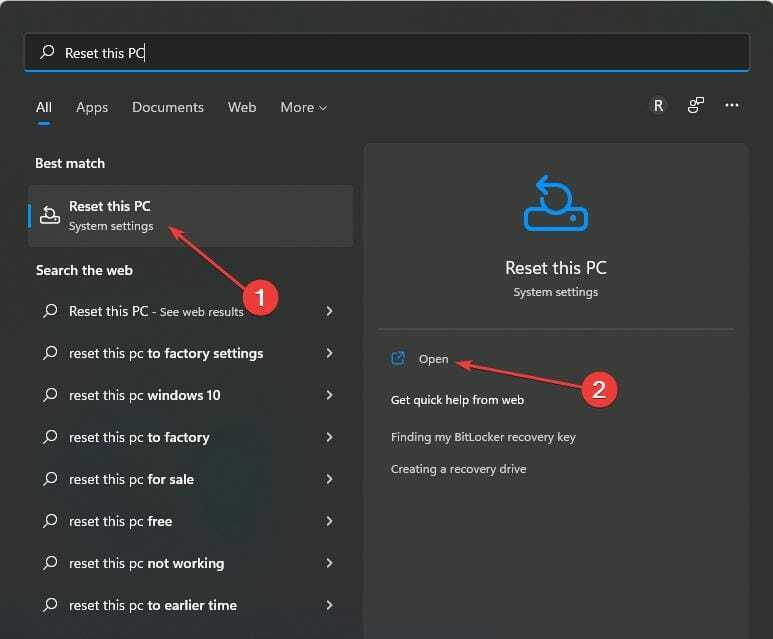
- Izvēlieties Atiestatīt datoru iekšā Sistēmas atkopšana zem Atkopšanas iespējas.

- Izvēlieties, vai saglabājiet savus failus vai Noņemiet visu.

- Izpildiet ekrānā redzamos norādījumus, lai pabeigtu darbību.
2. Izmantojiet īpašus nodalījumu atkopšanas rīkus
- Lejupielādējiet un instalējiet EaseUs Partition Master Suite.
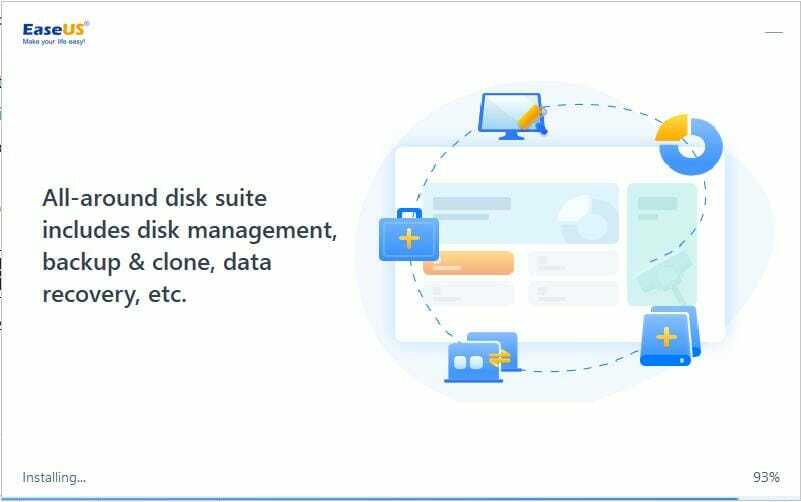
- Atveriet Sadalījumu meistarsSuite. Kad tas ir veiksmīgi palaists, atlasiet Sadalījuma atkopšana.

- Jums tiks lūgts Izvēlieties disku, lai sāktu meklēt pazaudēto nodalījumu(-us). Izvēlieties vēlamo disku un pēc tam noklikšķiniet uz Skenēt.

- The Turpināt poga kļūs noklikšķināma, tiklīdz tiks atrasts pazaudēts nodalījums. Izvēlieties Pazudis nodalījumu un pēc tam noklikšķiniet uz Turpināt pogu, lai sāktu datu atkopšanu.
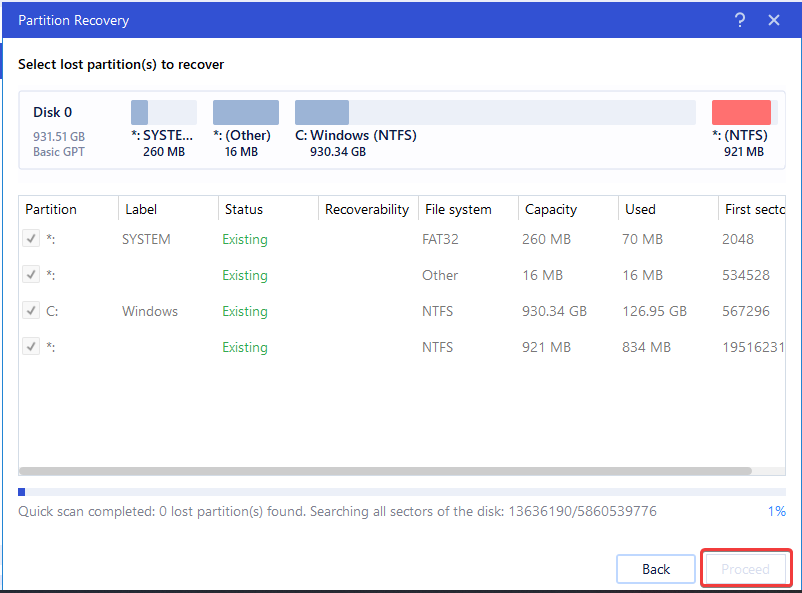
- Izvēlieties Atkopties tūlīt iekš Windows uzvedne. Kad atkopšana ir pabeigta, noklikšķiniet uz Pabeigt.
- Restartēt jūsu datoru. Problēma bija jānovērš.
Papildus EaseUs Partition Master Suite ir citi trešo pušu rīki kas var arī palīdzēt atgūt izdzēstos sistēmas rezervēto nodalījumu failus.
- 7 veidi, kā Windows + Shift + S darboties operētājsistēmā Windows 11
- 3 labojumi: Jūsu sistēmā darbojas atkļūdotājs
- NVIDIA instalētājs nevar turpināt? 4 vienkārši veidi, kā to labot
- 5 padomi, kā novērst trūkstošo NVIDIA vadības paneli operētājsistēmā Windows 11
3. Pārbūvējiet sistēmas rezervēto nodalījumu
- Lejupielādēt Windows instalācijas datu nesējs uz sāknējamu USB.

- Ieslēgts datoru. Pievienojiet USB tajā. Instalācijas ekrānā nospiediet Shift + F10 palaišanas taustiņi Komandu uzvedne.
- Ierakstiet tālāk esošo komandu vai kopējiet un ielīmējiet pirms caurumošanas Ievadiet:
bootrec /fixmbr - Pēc tam ievadiet tālāk esošo komandu vai kopējiet un ielīmējiet:
diska daļa - Pēc tam ierakstiet tālāk esošo komandu vai kopējiet un ielīmējiet (lai izvairītos no kļūdām):
atlasiet disku 0 - Pēc tam ievadiet šo komandu:
saraksta nodalījums - Vēlāk izpildiet šo komandu:
atlasiet nodalījumu n (n ir Windows OS nodalījums) - Veids: aktīvs. Tālāk ievadiet Izeja.
- Pēc tam ievadiet tālāk norādīto komandu:
bootrec /fixboot - Pēc tam ierakstiet tālāk norādīto komandu:
bootrec /rebuildbcd - Iziet no Komandu uzvedne. Restartēt jūsu sistēma.
Mēs ceram, ka kāda no līdz šim apspriestajām metodēm palīdzēja atjaunot trūkstošo sistēmas rezervēto nodalījumu. Mūsu komandai ir arī īpaši izstrādāts ceļvedis Windows 10 lietotāji.
Dalieties pieredzē pēc šo risinājumu izmantošanas. Komentāru sadaļa ir arī vieta, kur mēs laipni aicinām uzdot jautājumus saistībā ar šo jautājumu.
 Vai joprojām ir problēmas?Labojiet tos, izmantojot šo rīku:
Vai joprojām ir problēmas?Labojiet tos, izmantojot šo rīku:
- Lejupielādējiet šo datora labošanas rīku vietnē TrustPilot.com novērtēts kā lieliski (lejupielāde sākas šajā lapā).
- Klikšķis Sākt skenēšanu lai atrastu Windows problēmas, kas varētu izraisīt datora problēmas.
- Klikšķis Remontēt visu lai novērstu problēmas ar patentētajām tehnoloģijām (Ekskluzīva atlaide mūsu lasītājiem).
Restoro ir lejupielādējis 0 lasītāji šomēnes.

![Sistēmas rezervētais nodalījums netiek rādīts diska pārvaldībā [ātrā atkopšana]](/f/f7e7a10c904bb8dbbd5c8603b20ccb16.png?width=300&height=460)
